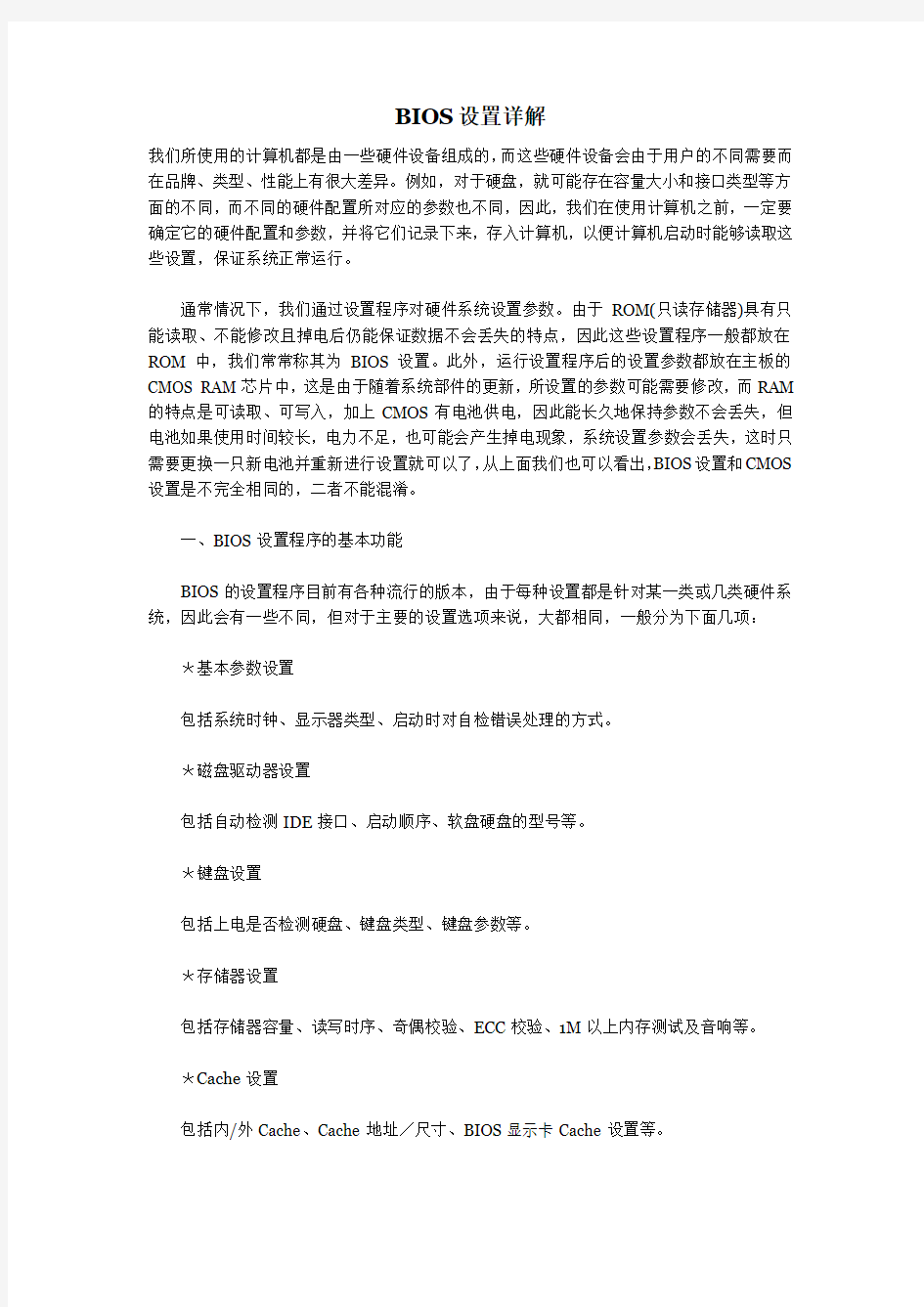
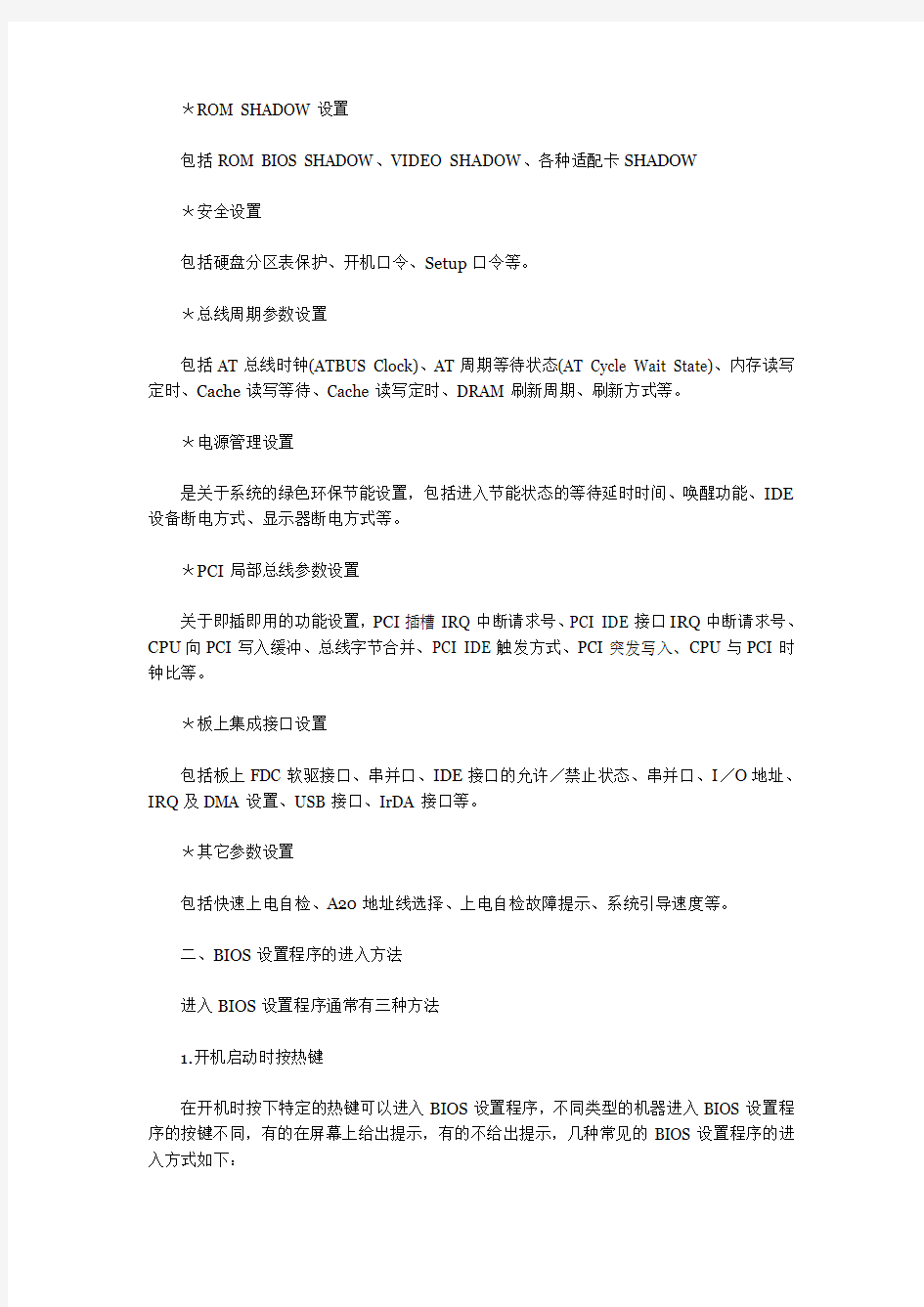
BIOS设置详解
我们所使用的计算机都是由一些硬件设备组成的,而这些硬件设备会由于用户的不同需要而在品牌、类型、性能上有很大差异。例如,对于硬盘,就可能存在容量大小和接口类型等方面的不同,而不同的硬件配置所对应的参数也不同,因此,我们在使用计算机之前,一定要确定它的硬件配置和参数,并将它们记录下来,存入计算机,以便计算机启动时能够读取这些设置,保证系统正常运行。
通常情况下,我们通过设置程序对硬件系统设置参数。由于ROM(只读存储器)具有只能读取、不能修改且掉电后仍能保证数据不会丢失的特点,因此这些设置程序一般都放在ROM中,我们常常称其为BIOS设置。此外,运行设置程序后的设置参数都放在主板的CMOS RAM芯片中,这是由于随着系统部件的更新,所设置的参数可能需要修改,而RAM 的特点是可读取、可写入,加上CMOS有电池供电,因此能长久地保持参数不会丢失,但电池如果使用时间较长,电力不足,也可能会产生掉电现象,系统设置参数会丢失,这时只需要更换一只新电池并重新进行设置就可以了,从上面我们也可以看出,BIOS设置和CMOS 设置是不完全相同的,二者不能混淆。
一、BIOS设置程序的基本功能
BIOS的设置程序目前有各种流行的版本,由于每种设置都是针对某一类或几类硬件系统,因此会有一些不同,但对于主要的设置选项来说,大都相同,一般分为下面几项:
*基本参数设置
包括系统时钟、显示器类型、启动时对自检错误处理的方式。
*磁盘驱动器设置
包括自动检测IDE接口、启动顺序、软盘硬盘的型号等。
*键盘设置
包括上电是否检测硬盘、键盘类型、键盘参数等。
*存储器设置
包括存储器容量、读写时序、奇偶校验、ECC校验、1M以上内存测试及音响等。
*Cache设置
包括内/外Cache、Cache地址/尺寸、BIOS显示卡Cache设置等。
*ROM SHADOW设置
包括ROM BIOS SHADOW、VIDEO SHADOW、各种适配卡SHADOW
*安全设置
包括硬盘分区表保护、开机口令、Setup口令等。
*总线周期参数设置
包括AT总线时钟(ATBUS Clock)、AT周期等待状态(AT Cycle Wait State)、内存读写定时、Cache读写等待、Cache读写定时、DRAM刷新周期、刷新方式等。
*电源管理设置
是关于系统的绿色环保节能设置,包括进入节能状态的等待延时时间、唤醒功能、IDE 设备断电方式、显示器断电方式等。
*PCI局部总线参数设置
关于即插即用的功能设置,PCI插槽IRQ中断请求号、PCI IDE接口IRQ中断请求号、CPU向PCI写入缓冲、总线字节合并、PCI IDE触发方式、PCI突发写入、CPU与PCI时钟比等。
*板上集成接口设置
包括板上FDC软驱接口、串并口、IDE接口的允许/禁止状态、串并口、I/O地址、IRQ及DMA设置、USB接口、IrDA接口等。
*其它参数设置
包括快速上电自检、A20地址线选择、上电自检故障提示、系统引导速度等。
二、BIOS设置程序的进入方法
进入BIOS设置程序通常有三种方法
1.开机启动时按热键
在开机时按下特定的热键可以进入BIOS设置程序,不同类型的机器进入BIOS设置程序的按键不同,有的在屏幕上给出提示,有的不给出提示,几种常见的BIOS设置程序的进入方式如下:
Award BIOS:按Ctrl+Alt+Esc,
屏幕有提示;
AMI BIOS:按Del或Esc,屏幕有提示;
COMPAQ BIOS:屏幕右上角出现光标
时按F10,屏幕无提示;
AST BIOS:按Ctrl+Alt+Esc,屏幕无
提示。
2.用系统提供的软件
现在很多主板都提供了在DOS下进入BIOS设置程序而进行设置的程序,在Windows 95的控制面板和注册表中已经包含了部分BIOS设置项。
3.用一些可读写CMOS的应用软件
部分应用程序,如QAPLUS提供了对CMOS的读、写、修改功能,通过它们可以对一些基本系统配置进行修改。
AWARD BIOS设置详解
AWARD BIOS中的有关设置选项的含义和设置方法
在AWARD BIOS的主菜单中主要有以下几个菜单项:
Standard CMOS Setup(标准CMOS设定):
这个选项可以设置系统日期、时间、IDE设备、软驱A与B、显示系统的类型、错误处理方法等。
(1)在IDE设备设置中,用户可以在Type(类型)和Mode(模式)项设为Auto,使每次启动系统时BIOS自动
检测硬盘。也可以在主菜单中的IDE HDD Auto Detection操作来设置。用户还可以使用User选项,手动设定
硬盘的参数。必须输入柱面数(Cyls),磁头数(Heads),写预补偿(Precomp),磁头着陆区(Landz),
每柱面扇区数(Sectorxs),工作模式(Mode)等几种参数。硬盘大小在上述参数设定后自动产生。
(2)显示类型可选EGA/VGA(EGA、VGA、SEGA、SVGA、PGA显示适配卡选用)、CGA40(CGA显示卡,40列方式)、
CGA80(CGA显示卡,80列方式)、MONO(单色显示方式,包括高分辨率单显卡)等四种,以现在我们使用的
计算机来看,绝大多数都属于EGA/VGA显示类型。
(3)暂停的出错状态选项有:All Errors(BIOS检测到任何错误,系统启动均暂停并且给出出错提示)、
No Errors(BIOS检测到任何错误都不使系统启动暂停)、All But Keyboard(BIOS检测到除了磁盘之外的
错误后使系统启动暂停,磁盘错误暂停)、All But Disk/Key(BIOS检测到除了键盘或磁盘之外的错误后使系统启动暂停。BIOS Features Setup(BIOS功能设定)
该项用来设置系统配置选项清单,其中有些选项由主板本身设计确定,有些选项用户可以进行修改设定,以改善系统的性能。常见选项说明如下:
(1)Virus Warning(病毒警告):这项功能在外部数据写入硬盘引导区或分配表的时候,会提出警告。
为了避免系统冲突,一般将此功能关闭,置为Disable(关闭)。
(2)CPU Internal Cache(CPU Level 1 catch):缺省为Enable(开启),它允许系统使用CPU内部的
第一级Cache。486以上档次的CPU内部一般都带有Cache,除非当该项设为开启时系统工作不正常,此项一般不要轻易改动。该项若置为Disable,将会严重影响系统的性能。
(3)External Cache(CPU Level 1 catch):缺省设为Enable,它用来控制主板上的第二级(L2)Cache。根据主板上是否带有Cache,选择该项的设置。
(4)BIOS update:开启此功能则允许BIOS升级,如关闭则无法写入BIOS。
(5)Quick Power On Self Test:缺省设置为Enable,该项主要功能为加速系统上电自测过程,它将跳过一些自测试。使引导过程加快。
(6)Hard Disk Boot From(HDD Sequence SCSI/IDE First):选择由主盘、从盘或SCSI 硬盘启动。
(7)Boot Sequence:选择机器开电时的启动顺序。有些BIOS将SCSI硬盘也列在其中,此外比较新的主板
还提供了LS 120和ZIP等设备的启动支持,一般BIOS,都有以下四种启动顺序:C,A(系统将按硬盘,软驱顺序寻找启动盘);A,C(系统将按软驱,硬盘顺序寻找启动盘);CDROM,C,A(系统按CDROM,硬盘,软驱顺序寻找启动盘);C,CDROM,A(系统按硬盘,CDROM,软驱顺序寻找启动盘)。
(8)Swap Floppy Drive:(交换软盘驱动器)缺省设定为Disable。当它Disable时,BIOS 把软驱连线扭接端子所接的软盘驱动器当作第一驱动器。当它开启时,BIOS将把软驱连线对接端子所接的软盘驱动器当作第一驱动器,即在DOS下A盘当作B盘用,B盘当作A盘用。
(9)Boot Up Floppy Seek:当Enable时,机器启动时BIOS将对软驱进行寻道操作。
(10)Floppy Disk Access Contol:当该项选在R/W状态时,软驱可以读和写,其它状态只能读。
(11)Boot Up Numlock Strtus:该选项用来设置小键盘的缺省状态。当设置为ON时,系统启动后,小键盘的缺省为数字状态;设为OFF时,系统启动后,小键盘的状态为箭头状态。
(12)Boot Up System Speed:该选项用来确定系统启动时的速度为HIGH还是LOW。
(13)Typematic Rate Setting:该项可选Enable和Disable。当置为Enable时,如果按下键盘上的某个键不放,机器按你重复按下该键对待;当置为Disable时,如果按下键盘上的某个键不放,机器按键入该键一次对待。
(14)Typematic Rate:如果Typematic Rate Setting选项置为Enable,那么可以用此选项设定当你按下键盘上的某个键一秒钟,那么相当于按该键6次。该项可选6、8、10、12、15、20、24、30。
(15)Typematic Delay:如果Typematic Rate Setting选项置为Enable,那么可以用此选项设定按下某一个键时,延迟多长时间后开始视为重复键入该键。该项可选250、500、750、1000,单位为毫秒。
(16)Security Option:选择System时,每次开机启动时都会提示你输入密码,选择Setup
时,仅在进入BIOS 设置时会提示你输入密码。
(17)PS/2 Mouse Function Control:当该项设为Enable,机器提供对于PS/2类型鼠标的支持,AUTO可以在系统启动是自动侦测PS/2 Mouse,分配IRQ。
(18)Assign PCI IRQ For VGA:选Enable时,机器将自动设定PCI显示卡的IRQ到系统的DRAM中,以提高显示速度和改善系统的性能。
(19)PCI/VGA Palett Snoop:该项用来设置PCI/VGA卡能否与MPEG ISA/VESA VGA 卡一起用。当PCI/VGA卡与MPEG ISA/VESA VGA卡一起用或使用其他非标准VGA时,该项应设为Enable。
(20)OS select For DRAM>64MB:如果使用OS/2操作系统,使用64MB以上的内存。该项选为OS2。
(21)System BIOS Shadow:该选项的缺省设置默认为Enable,当它开启时,系统BIOS 将拷贝到系统Dram中,以提高系统的运行速度和改善系统的性能。
(22)Video BIOS Shadow:缺省设定为开启(Enable),当它开启时,显示卡的BIOS将拷贝到系统DRAM中,以提高显示速度和改善系统的性能。
(23)C8000-CBFFF Shadow/DFFFF Shadow:这些内存区域用来作为其他扩充卡的ROM映射区,一般都设定为禁止(Disable)。如果有某一扩充卡ROM需要映射,则用户应搞清楚该ROM将映射地址和范围,可以将上述的几个内存区域都置为Enable;但这样将造成内存空间的浪费。因为映射区的地址空间将占用系统的640K~1024K 之间的某一段内存。
进入AMI BIOS设定程序 1.打开系统电源或重新启动系统,显示器屏幕将出现自我测试的信息;
2. 当屏幕中间出现"Press "Del" to enter setup"提示时,按下"Del"键,就可以进入BIOS 设定程序。
3. 以方向键移动至你要修改的选项,按下键即可进入该选项的子画面;
4. 使用方向键及〈Enter〉键即可修改所选项目的值,也可用鼠标(包括PS/2鼠标)选择BIOS选项并修改。
5. 任何时候按下键即可回到上一画面;
6. 在主画面下,按下键,选择“Saving Changes And Exit"即可储存你的新设定并重新启动系统。选择“Exit Without Saving",则会忽略你的改变而跳出设定程序。
Standard Setup(标准设定)窗口
Date/Time: 显示当前的日期/时间,可修改。
Floppy Drive A,B: 设定软盘驱动器类型为
None/720K/1.2M/1.44M/2.88M 。Pri Master/Slave以及Sec Master/Slave: 此选项可设定:
HDD Type(硬盘类型): Auto(自动检测)、SCSI(SCSI HDD)、CD-ROM驱动器、Floptical(LS-120大容量软驱)或是Type 1~47等IDE设备。
LBA/Large: 硬盘LBA/Large 模式是否打开。目前540M以上的硬盘都要将此选项打开(On),但在Novell Netware 3.xx或4.xx版等网络操作系统下要视情况将它关掉(Off)。
Block Mode: 将此选项设为On,有助于硬盘存取速度加快,但有些旧硬盘不支持此模式,必须将此选项设为Off。
32 Bit Mode: 将此选项设为On,有助于在32位的操作系统(如WIN95/NT)下加快硬盘传输速度,有些旧硬盘不支持此模式,必须将此选项设为Off。
PIO Mode: 支持PIO Mode0~Mode5(DMA/33)。用BIOS程序自动检查硬盘时,会自动设置硬盘的PIO Mode。
注意:当你在系统中接上一台IDE设备(如硬盘、光驱等)时,最好进入BIOS,让它自动检测。如果使用的是抽屉式硬盘的话,可将Type设成Auto,或将Primary以及Secondary的Type都改成Auto 即可。所谓Primary指的是第一IDE接口,对应于主板上的IDE0插口,Secondary指的是第二IDE接口,对应于主板上的IDE1插口。每个IDE 接口可接Master/Slave(主/从)两台IDE设备。
Advanced Setup(高级设定)窗口
1st/2rd/3rd/4th Boot Device: 开机启动设备的顺序,可选择由IDE0~3、SCSI、光驱、软驱、Floptical (LS-120大容量软驱)或由Network(网络)开机。
S.M.A.R.T For HardDisk: 开启(Enable)硬盘S.M.A.R.T功能。如果硬盘支持,此功能可提供硬盘自我监控的功能。
Quick Boot: 开启此功能后,可使开机速度加快。
Floppy Drive Swap: 若将此功能Enable,可使A驱与B驱互换。
PS/2 Mouse Support : 是否开启PS/2鼠标口,若设定为Enable,则开机时,将IRQ12保留给PS/2鼠标使用,若设定为Disable,则IRQ12留给系统使用。
Password Check: 设定何时检查Password(口令),若设定成Setup时,每次进入BIOS 设定时将会要求输入口令,若设定成Always时,进入BIOS或系统开机时,都会要求输入口令,但先决条件是必须先设定口令(Security窗口中的User选项)。
Primary Display: 设定显示卡的种类。
Internal Cache: 是否开启CPU内部高速缓存(L1 Cache),应设为Enable。
External Cache: 是否开启主板上的高速缓存(L2 Cache),应设为Enable。
System BIOS Cacheable: 是否将系统BIOS程序复制到内存中,以加快BIOS存取速度。
C000-DC00,16K Shadow: 此8项是将主内存的UpperMemory(上位内存区)开启,将所有插卡上ROM程序映射到内存中,以加快CPU对BIOS的执行效率。Disable:不开启本功能;Enable:开启,且可提供读写区段功能;Cached:开启,但不提供读写功能。
Chipset Setup(芯片组设定)窗口
本功能中的选项有助于系统效率的提升,建议使用默认值。若将某些Chipset、DRAM/SDRAM或SRAM部分的Timing值设得过快,可能会导致系统"死机"或运行不稳定,这时可试着将某些选项的速度值设定慢一点。
USB Function Enabled: 此选项可开启USB接口的功能,如没有USB设备,建议将此选项设为Disable,否则会浪费一个IRQ资源。
DRAM Write Timing: 设定DRAM的写入时序,建议值如下:
70ns DRAM: X-3-3-3;60ns DRAM: X-2-2-2。Page Mode DRAM Read Timing: 设定DRAM读取时序,建议值如下:70ns DRAM: X-4-4-4;60ns DRAM: X-3-3-3。
RAS Precharge Period: 设定DRAM/EDO RAM的Precharge(预充电)时间,建议设成4T。
RAS to CAS Delay Time: 设定DRAM中RAS到CAS延迟时间,建议设定成3T。
EDO DRAM Read Timing: 设定EDO DRAM读取时序,建议值如下:
70ns DRAM : X-3-3-3;60ns DRAM : X-2-2-2。DRAM Speculative Read: 此选项是设定DRAM推测性的引导读取时序,建议设定成Disable。
SDRAM CAS Latency: 设定SDRAM的CAS信号延迟时序,建议设定值如下:
15ns(66MHz)/12ns(75MHz) SDRAM: 3
10ns(100MHz) SDRAM: 2。
SDRAM Timing: 设定SDRAM(同步内存)的时序,建议设定值如下:
15ns(66MHz)/12ns(75MHz) SDRAM: 3-6-9
10ns(100MHz) SDRAM: 3-4-7。
注意:若系统使用SDRAM不稳时,建议将SDRAM速度调慢。
SDRAM Speculative Read : 此选项是设定SDRAM推测性的引导读取时序,建议设定成Disable。
Pipe Function: 此选项设定是否开启Pipe Function(管道功能),建议设定成Enable。
Slow Refresh: 设定DRAM的刷新速率,有15/30/60/120us ,建议设在60us。
Primary Frame Buffer: 此选项保留,建议设定成Disable。
VGA Frame Buffer: 设定是否开启VGA帧缓冲,建议设为Enable。
Passive Release: 设定Passive Release(被动释放)为Enable时,可确保CPU与PCI 总线主控芯片(PCI Bus Master)能随时重获对总线的控制权。
ISA Line Buffer: 是否开启ISA总线的Line Buffer,建议设为Enable。Delay Transaction: 设定是否开启芯片组内部的Delay Transaction(延时传送),建议设成Disable。
AT Bus Clock: 设定ISA总线时钟,建议设成Auto。
Power Management Setup(能源管理)窗口
能源管理功能可使大部份周边设备在闲置时进入省电功能模示,减少耗电量,达到节约能源的目的。电脑在平常操作时,是工作在全速模式状态,而电源管理程序会监视系统的图形、串并口、硬盘的存取、键盘、鼠标及其他设备的工作状态,如果上述设备都处于停顿状
态,则系统就会进入省电模式,当有任何监控事件发生,系统即刻回到全速工作模式的状态。省电模式又分为“全速模式(Normal)、打盹模式(Doze)、待命模式(Standby)、沉睡模式(Suspend)",系统耗电量大小顺序:Normal>Doze>
Standby > Suspend。
Power Management/APM: 是否开启APM省电功能。若开启(Enable),则可设定省电功能。
Green PC Monitor Power State/Video Power Down Mode/Hard Disk Power Down Mode : 设定显示器、显示卡以及硬盘是否开启省电模式,可设定成Standby、Suspend以及Off(即不进入省电模式)。
Video Power Down Mode: 设定显示器在省电模式下的状态isable: 不设定;Stand By: 待命模式;Suspend: 沉睡模式。
Hard Disk Power Down Mode: 设定硬盘在省电模式下的状态。(同上)
Standby Timeout/Suspend Timeout: 本选项可设定系统在闲置几分钟后,依序进入Standby Mode/Suspend Mode等省电模式。
Display Activity: 当系统进入Standby Mode时,显示器是否进入省电模示,Ingroe:忽略不管;Monitor:开启。
Monitor Serial Port/Paralell Port/Pri-HDD/Sec-
HDD/VGA /Audio/Floppy: 当系统进入省电模式后,是否监视串并行口、主从硬盘、显示卡、声卡、软驱的动作。Yes:监视,即各设备如有动作,则系统恢复到全速工作模式;No:不监视。
Power Button Override: 是否开启电源开关功能。
Power Button Function: 此选项是设定当使用ATX电源时,电源按扭(SUS-SW)的作用。Soft Off: 按一次就进入Suspend Mode,再按一次就恢复运行。Green: 按第一下便是开机,关机时要按住4秒。
Ring resume From Soft Off:是否开启Modem唤醒功能。
RTC Alarm Resume From Soft Off: 是否设定BIOS 定时开机功能。
PCI/PnP Setup窗口
此选项可设定即插即用(PnP)功能。
OnBoard USB: 是否开启芯片组中的USB功能。
Plug and Play Aware OS: 如你的操作系统(OS)具有PnP功能(如Win95),此项应选Yes;若不是,则选No。如某些PnP卡无法检测到时,建议设成No。
PCI Latency Timer: 此选项可设定PCI时钟的延迟时序。
Offboard PCI IDE Card: 如使用了其它的PCI IDE卡,则此项必须设定,这要视你的PCI IDE卡是插在哪个Slot(1-4)上而定,并设定以下各IDE IRQ 值。Slot5、6以及Hardwared为保留选项。
Offboard PCI IDE Primary IRQ: 设定PCI IDE卡上IDE 0所要占用的INT#,一般都是设定成INT#A。
Offboard PCI IDE Secondary IRQ: 设定PCI IDE卡上IDE 1所要占用的INT#,一般都是设定成INT#B。
Assign IRQ to PCI VGA Card: 指定一个IRQ给VGA卡使用,一般不用指定IRQ给VGA卡。
IRQ 3、4、5、7、9、10、11、12、14、15/DMA Channel 0、1、3、5、6、7:本选项是设定各IRQ/DMA是否让PnP卡自动配置,若设定成PCI/PnP,则BIOS检测到PnP卡时,会挑选你所有设成PCI/PnP状态的其中一个IRQ/DMA来使用;反之,若设成ISA/EISA,则BIOS将不会自动配置。一般设为PCI/PnP。
Peripheral Setup(外围设备设定)窗口
Onboard FDC: 是否启用主板上的软驱接口。
Onboard Serial Port 1: 选择串行口1(COM1)的地址,一般设成Auto。
Serial Port1 IRQ: 此选项可设定串行口1的IRQ,建议设成4。
Onboard Serial Port 2: 选择串行口2的地址,一般设成Auto。
Serial Port2 Mode : 若设成Normal,为一般接鼠标、Modem用;如有红外线装置(IrDA),则建议设成IrDA ASKIR。
Serial Port2 IRQ: 此选项可设定串行口2的IRQ,建议设成3。
Onboard Parallel Port: 选择并行口的地址。
Onboard Parallel Mode: 选择并行口的传输模式
(ECP/EPP/Normal)。默认为标准模式(Normal)。
Parallel Mode IRQ : 设定并行口IRQ,建议设定成7。
EPP Version: 设定EPP Mode为1.7或1.9 版。
Onboard IDE : 是否启用主板上的PCI IDE0、IDE1接口。如果采用外接的IDE卡,则此项必须改成Disable,反之则设成Both。此选项若设错,将会导致硬盘、光驱等IDE 设备检测不到。
Security(安全)窗口
User:允许User(用户)设定密码,输入密码后,必须再输入一次确认。
Anti-Virus:此选项开启后,可防止病毒入侵硬盘的Boot区以及BIOS。Utility (实用)窗口
Detect IDE:此功能可以自动检测所有接在IDE0及IDE1上的设备,包括硬盘、CD-ROM、LS-120等,且会自动判断其PIO模式,以及LBA/Normal/Large模式,一次即可检测完毕。
BIOS设置完整图解教程 第一部分、AWARD BIOS设置 一、进入 BIOS 设置 电脑刚启动,出现如下图1画面时。 当出现图1画面时,按下Delete(或者Del)键不放手直到进入BIOS(基本输入/输出系统)设置,如下图2
上图是AWARD BIOS设置的主菜单。可以观看BIOS设置与bios设置图解教程来设置,最顶一行标出了Setup程序的类型是Award Software 。项目前面有三角形箭头的表示该项包含子菜单。主菜单上共有13个项目,分别为∶ Standard CMOS Features(标准CMOS功能设定) 设定日期、时间、软硬盘规格及显示器种类。 Advanced BIOS Features(高级BIOS功能设定)
对系统的高级特性进行设定。 Advanced Chipset Features(高级芯片组功能设定) 设定主板所用芯片组的相关参数。 Integrated Peripherals(外部设备设定) 使设定菜单包括所有外围设备的设定。如声卡、Modem、USB键盘是否打开... Power Management Setup(电源管理设定) 设定CPU、硬盘、显示器等设备的节电功能运行方式。 PNP/PCI Configurations(即插即用/PCI参数设定) 设定ISA的PnP即插即用介面及PCI介面的参数,此项仅在您系统支持PnP/PCI时才有效。 Frequency/Voltage Control(频率/电压控制) 设定CPU的倍频,设定是否自动侦测CPU频率等。 Load Fail-Safe Defaults(载入最安全的缺省值) 使用此菜单载入工厂默认值作为稳定的系统使用。 Load Optimized Defaults(载入高性能缺省值)
介绍新版本本BIOS 的功能详解及设置方法。 一、操作方法新版BIOS 是在Phoniex BIOS 的基础上改进而来,相对于其他品牌本本那千篇一律上下菜单式的BIOS ,Dell 不但加入了完善的硬件诊断系统,在界面易用性上、 说明文字的详尽程度上也是更胜一筹。开机后,待屏幕上右上角出现提示信息时,可以按 F2键直接进入BIOS ;也可以按F12进入在引导设备选择菜单,从中选择“BIOS SETUP ”进入。 BIOS 的界面,最上方显示本本的型号,左侧为功能树,右侧为目前状态及说明文字。界面如此,操作方向也和Windows 资源管理器类似:用方向键上下箭头移动光标,用左右箭头展开/折叠子项目,按回车键进入设置,再按回车返回。设置完后按ESC键,选择“ Save/Exit” 为保存退出,选择“ Discard/Exit ”为不保存退出。有个小技巧,按Alt+F 可快速恢复出厂设置。 三、各设置项详解及设置建议我将按显示的顺序从上到下,从左到右的进行解释。 1.1 System Info 查看系统信息 查看本本型号、当前BIOS 版本、服务编号、资产编号、所有权编号。 个人用户只会有服务编号,大客户批量购买的机器才会有资产编号(Asset Tag)和所有权编号(Ownership Tag)。 1.2 Processor Info 查看处理器信息查看本本处理器类型、编号、当前频率、最低频率、最高频率、缓 存大小、是否为双核。 Intel 的移动CPU 为了省电考虑,会有不同的工作频率,注意这里的频率变化值只是CPU 的设计变化值,允不允许变频在Performa nee宀SpeedSetp En able中设置。 1.3 Memory Info 查看内存信息 查看已经安装的内存数、可用内存数、内存工作频率、是否为双通道、内存类型。 可用内存比安装内存要少是正常的,32位的Windows XP 最多管理2G 内存。 1.4 Deviee Info 查看其它设备信息 查看主硬盘容量、可拆卸模块、显卡型号、显卡BIOS 版本、显存、液晶屏类型、最适分辨率、声卡型号、调制解调器、无线局域网设备、无线广域网设备、蓝牙设备、迅盘模块、电源适配器功率。 可拆卸模块通常显示光驱型号。 1.5 Battery Info 查看电池容量' 1.6 Battery Health 查看电池健康状态4 U 电池工作正常时为Normally 。 1.7 Date/Time 时间和日期设置 1.8 Boot Sequenee 引导顺序设置 支持磁盘驱动器、硬盘、USB、光驱、网络五种引导方式。 2.1 Integrated NIC 板载集成网卡设置可将网卡设置为关闭、允许、允许并支持网络引导。 个人用户不需要网络引导,建议设置成允许(Enabled)即可。 2.2 External USB Ports USB 端口设置 允许(Enabled), 2.3 Media Card and 1394 读卡器及1394接口 允许(Enabled) 2.4 SATA Operation 硬盘SATA/AHCI 模式设置 Windows XP 并不支持SATA 硬盘,SATA 模式是将SATA 硬盘映射成IDE 模式,这样装XP 的时不需要装SATA 驱动。AHCI 模式则与SATA 模式相反,装XP 时需要安装SATA 驱动,而AHCI 模式是打开硬盘的NCQ (原生命令队列)功能的前提条件。 使用XP 的朋友,在没有安装SATA 驱动之前,不要把改为AHCI 模式,否则开机必蓝屏。Vista 支
Main 选项卡 这里有关于电脑的最基本信息 BIOS Information:基本的BIOS 信息 BIOS Vendor:就是本BIOS 的生产商,American Megatrends,全球三大BIOS 厂商之一 Version:BIOS 的版本信息 VBIOS Version:SNB 集显显卡的版本信息 EC Version:嵌入式控制器(Embed Controller)版本信息 ProcessorInformation:处理器信息 BrandString:包含生产商,品牌的处理器详细信息 Total Memory:安装的内存总量,通常我们用这个数值做最基本的内存是否被正常识别的信息 System Date:系统日期,可直接输入数字修改 System Time:系统时间,可直接输入数字修改 Access Level:在BIOS 登录后的权限状态,一般显示Administrator 或者User,具体相关设置在后面有详述。 Advanced选项卡
我们可以把 Main 选项卡看作是最基本的信息显示界面 Advanced 选项卡中可以做一些更高级别的设置了 Asus FancyStart:华硕随机有个 Asus FancyStart 软件,可以定制开机时的 POST 界,是否启用该功能 POST Logo Type:POST 界面显示时是动态(Animated)的还是静态(Static)的画面。
Start Easy Flash:华硕在BIOS 更新方面是很体贴的,有在DOS环境下的AFlash,Windows 环境下的Winflash,以及最简单的Easy Flash,在BIOS之中选择该选项就可以进入界面Easy Flash 界面。 Play POST Sound:开机到华硕logo(即后面所说的POST)时是否播放声音 Speaker Volume:播放华硕logo 时音量,仅当Play POST Sound 为“YES”时才可选择,共8 档,默认为4
BIOS中英文对照表 [编辑本段] 中英对照 Time/System Time 时间/系统时间 思维·想您所想. Date/System Date 日期/系统日期 Level 2 Cache 二级缓存 System Memory 系统内存 Video Controller 视频控制器 Panel Type 液晶屏型号 Audio Controller 音频控制器 Modem Controller 调制解调器(Modem) Primary Hard Drive 主硬盘 Modular Bay 模块托架 Service Tag 服务标签 Asset Tag 资产标签 BIOS Version BIOS版本 Boot Order/Boot Sequence 启动顺序(系统搜索操作系统文件的顺序)Diskette Drive 软盘驱动器 Internal HDD 内置硬盘驱动器 Floppy device 软驱设备 Hard-Disk Drive 硬盘驱动器 USB Storage Device USB存储设备 CD/DVD/CD-RW Drive 光驱 CD-ROM device 光驱 Modular Bay HDD 模块化硬盘驱动器 Cardbus NIC Cardbus总线网卡 Onboard NIC 板载网卡 [编辑本段] 详细信息
Boot POST 进行开机自检时(POST)硬件检查的水平:设置为“MINIMAL”(默认设置)则开机自检仅在BIOS升级,内存模块更改或前一次开机自检未完成的情况下才进行检查。设置为“THOROUGH”则开机自检时执行全套硬件检查。 Config Warnings 警告设置:该选项用来设置在系统使用较低电压的电源适配器或其他不支持的配置时是否报警,设置为“DISABLED”禁用报警,设置为“ENABLED”启用报警 Internal Modem 内置调制解调器:使用该选项可启用或禁用内置Modem。禁用(disabled)后Modem在操作系统中不可见。 LAN Controller 网络控制器:使用该选项可启用或禁用PCI以太网控制器。禁用后该设备在操作系统中不可见。 PXE BIS Policy/PXE BIS Default Policy PXE BIS策略:该选项控制系统在没有认证时如何处理(启动整体服务Boot In tegrity Services(BIS))授权请求。系统可以接受或拒绝BIS请求。设置为“Reset”时,在下次启动计算机时BIS将重新初始化并设置为“Deny”。 Onboard Bluetooth 板载蓝牙设备 MiniPCI Device Mini PCI设备 MiniPCI Status Mini PCI设备状态:在安装Mini PCI设备时可以使用该选项启用或禁用板载P CI设备 Wireless Control 无线控制:使用该选项可以设置MiniPCI和蓝牙无线设备的控制方式。设置为“A pplication”时无线设备可以通过“Quickset”等应用程序启用或禁用,热键不可用。设置为“/Application”时无线设备可以通过“Quickset”等应用程序或热键启用或禁用。设置为“Always Off”时无线设备被禁用,并且不能在操作系统中启用。 Wireless 无线设备:使用该选项启用或禁用无线设备。该设置可以在操作系统中通过“Qu ickset”或“”热键更改。该设置是否可用取决于“Wireless Control”的设置。 Serial Port 串口:该选项可以通过重新分配端口地址或禁用端口来避免设备资源冲突。 Infrared Data Port 红外数据端口。使用该设置可以通过重新分配端口地址或禁用端口来避免设备资源冲突。 Parallel Mode
手把手教你设置系统bios(初级篇) 最近看到好多朋友在问bios的问题,为了方便大家主要是那些对电脑不太了解的初学者,我就手把手教你怎么设置。 说到bios,不用管它的具体含义,也不用管其他的,咱们就说hp500的phoinex(一个bios设计厂商)bios的设置。 1.开机,当屏幕出现神舟logo后,按F2键(假如不知道什么时候按的话可以在按下电源开关后连续的按F2键),直至出现一个蓝色的画面,如图所示 从上至下: 系统时间 系统日期 串行数据硬盘 光驱 这个页面我们一般不需要改动,除非时间日期需要调整。在sataharddriver这一项按回车键会看到下图
有个32biti/o(32位输入输出)选项,默认是disable(不允许),我们可以按回车键选择成enable(允许)。同样在光驱选项也可进行相同操作,步骤相同。至于这个操作对系统性能有何影响,目前我还没感觉出来,所以这个操作看个人喜好。 2.方向键的上下左右可以控制菜的选项的变化,按右键,选项跳转至Advanced,如图
从上至下 内置设备配置 即插即用操作系统(默认为windowsxp&vista) 传统usb支持 串行控制模式,此项根据bios版本不同,默认的为Compatible(兼容的) ahci控制(此项只有在atacontrol选项为enhanced时候才显示) 对于有些xd说装xp装不上,或者刷了bios进不了系统就蓝屏的问题,原因就出在atacontrol这一项。原版的xp(包括sp1,sp2)不带sata驱动,所以当atacontrol选项为enhanced的时候会出现系统找不到硬盘的现象,由于vista自身带有sata驱动所以不受影响。当改为Compatible后,系统处于兼容模式运行,把串口(sata)硬盘认成了并口(pata)硬盘,故系统可以正常安装运行,只是性能稍微降低。当此项处于enhanced状态时,下面的子选项AHCIconfiguration开启了,并可以手动控制开启或关闭状态,默认为关闭。至于这个ahci(高级磁盘管理),我这不多讲,只是一个intel推出的磁盘控制模式,一般对应sata2硬盘所支持的ncq技术,开启性能有所提升。默认情况下,原版xp都不带这个驱动,想要支持这个技术需要主版芯片组、硬盘都支持才可以,有兴趣的朋友可以在这下载https://www.doczj.com/doc/2216140362.html,/14848/eng/iata78_enu.exe 安装方法:
附一:BIOS自检响铃含义 一、Award BIOS自检响铃含义: 1短:系统正常启动。恭喜,你的机器没有任何问题。 2短:常规错误,请进入CMOS Setup,重新设置不正确的选项。 1长1短:RAM或主板出错。换一条内存试试,若还是不行,只好更换主板。 1长2短:显示器或显示卡错误。 1长3短:键盘控制器错误。检查主板。 1长9短:主板Flash RAM或EPROM错误,BIOS损坏。换块Flash RAM试试。 不断地响(长声):内存条未插紧或损坏。重插内存条,若还是不行,只有更换一条内存。不停地响:电源、显示器未和显示卡连接好。检查一下所有的插头。 重复短响:电源有问题。 无声音无显示:电源有问题。 二、AMI BIOS自检响铃含义: 1短:内存刷新失败。更换内存条。 2短:内存ECC较验错误。在CMOS Setup中将内存关于ECC校验的选项设为Disabled就可以解决,不过最根本的解决办法还是更换一条内存。 3短:系统基本内存(第1个64kB)检查失败。换内存。 4短:系统时钟出错。 5短:中央处理器(CPU)错误。 6短:键盘控制器错误。 7短:系统实模式错误,不能切换到保护模式。 8短:显示内存错误。显示内存有问题,更换显卡试试。 9短:ROM BIOS检验和错误。 1长3短:内存错误。内存损坏,更换即可。 1长8短:显示测试错误。显示器数据线没插好或显示卡没插牢。 三、Phoenix BIOS自检响铃含义: 自检响铃自检响铃含义 1短系统启动正常 1短1短2短主板错误 1短1短4短ROM BIOS校验错误 1短2短2短DMA初始化失败 1短3短1短RAM刷新错误 1短3短3短基本内存错误 1短4短2短基本内存校验错误 1短4短4短EISA NMI口错误 3短1短1短从DMA寄存器错误 3短1短3短主中断处理寄存器错误 3短2短4短键盘控制器错误 3短4短2短显示错误 4短2短2短关机错误
清华同方的BIOS设置详解 Time/System Time 时间/系统时间 Date/System Date 日期/系统日期 Level 2 Cache 二级缓存 System Memory 系统内存 Video Controller 视频控制器 Panel Type 液晶屏型号 Audio Controller 音频控制器 Modem Controller 调制解调器(Modem) Primary Hard Drive 主硬盘 Modular Bay 模块托架 Service Tag 服务标签 Asset Tag 资产标签 BIOS Version BIOS版本 Boot Order/Boot Sequence 启动顺序(系统搜索操作系统文件的顺序) Diskette Drive 软盘驱动器 Internal HDD 内置硬盘驱动器 Floppy device 软驱设备 Hard-Disk Drive 硬盘驱动器 [hide]USB Storage Device USB存储设备 CD/DVD/CD-RW Drive 光驱 CD-ROM device 光驱 Modular Bay HDD 模块化硬盘驱动器 Cardbus NIC Cardbus总线网卡
Onboard NIC 板载网卡 Boot POST 进行开机自检时(POST)硬件检查的水平:设置为“MINIMAL”(默认设置)则开机自检仅在BIOS升级,内存模块更改或前一次开机自检未完成的情况下才进行检查。设置为“THOROUGH”则开机自检时执行全套硬件检查。 Config Warnings 警告设置:该选项用来设置在系统使用较低电压的电源适配器或其他不支持的配置时是否报警,设置为“DISABLED”禁用报警,设置为“ENABLED”启用报警 Internal Modem 内置调制解调器:使用该选项可启用或禁用内置Modem。禁用(disabled)后Modem在操作系统中不可见。 LAN Controller 网络控制器:使用该选项可启用或禁用PCI以太网控制器。禁用后该设备在操作系统中不可见。 PXE BIS Policy/PXE BIS Default Policy PXE BIS策略:该选项控制系统在没有认证时如何处理(启动整体服务Boot Integrity Services(BIS))授权请求。系统可以接受或拒绝BIS 请求。设置为“Reset”时,在下次启动计算机时BIS将重新初始化并设置为“Deny”。 Onboard Bluetooth 板载蓝牙设备 MiniPCI Device Mini PCI设备 MiniPCI Status Mini PCI设备状态:在安装Mini PCI设备时可以使用该选项启用或禁用板载PCI设备 Wireless Control 无线控制:使用该选项可以设置MiniPCI和蓝牙无线设备的控制方
B I O S的中文对照表及 B I O S详解 集团企业公司编码:(LL3698-KKI1269-TM2483-LUI12689-ITT289-
BIOS的中文对照表及BIOS详解.txt蜜蜂整日忙碌,受到赞扬;蚊子不停奔波,人见人打。多么忙不重要,为什么忙才重要。BIOS的中文对照表及B I O S详解英语不行的电脑玩家,这里为你们提供BIOS的中英文对照表啦。 Date/SystemDate日期/系统日期 Level2Cache二级缓存 SystemMemory系统内存 VideoController视频控制器 PanelType液晶屏型号 AudioController音频控制器 ModemController调制解调器(Modem) PrimaryHardDrive主硬盘 ModularBay模块托架 ServiceTag服务标签 AssetTag资产标签 BIOSVersionBIOS版本 BootOrder/BootSequence启动顺序(系统搜索操作系统文件的顺序)DisketteDrive软盘驱动器 InternalHDD内置硬盘驱动器 Floppydevice软驱设备 Hard-DiskDrive硬盘驱动器
USBStorageDeviceUSB存储设备 CD/DVD/CD-RWDrive光驱 CD-ROMdevice光驱 ModularBayHDD模块化硬盘驱动器 CardbusNICCardbus总线网卡 OnboardNIC板载网卡 BootPOST进行开机自检时(POST)硬件检查的水平:设置为"MINIMAL"(默认设置)则 开机自检仅在BIOS升级,内存模块更改或前一次开机自检未完成的情况下才进行检查。设 置为"THOROUGH"则开机自检时执行全套硬件检查。 ConfigWarnings警告设置:该选项用来设置在系统使用较低电压的电源适配器或其他不 支持的配置时是否报警,设置为"DISABLED"禁用报警,设置为"ENABLED"启用报警 InternalModem内置调制解调器:使用该选项可启用或禁用内置Modem。禁用(disabled )后Modem在操作系统中不可见。 LANController网络控制器:使用该选项可启用或禁用PCI以太网控制器。禁用后该设备 在操作系统中不可见。 PXEBISPolicy/PXEBISDefaultPolicy
服务器BIOS设置解析
服务器BIOS设置解析 DELL服务器BIOS设置解析 BIOS:是一种系统设置程序,通过它可以管理系统硬件和指定BIOS级的选项。包括: >在添加或删除硬件后更改NVRAM设置 >查看系统硬件配置 >启用或禁用电源管理阀值 >管理系统安全 进入系统设置程序: >打开或重新启动系统 >系统显示以下信息时按
Memory Operating Mode :内存运行模,如果系统安装了有效内存配置,则此字段将显示内存运行类型。设置为Optimizer Mode (优化器模式)时,内存控制器彼此独立运行,以提高内存性能。如果此字段设置为Mirror Mode (镜像模式),则启用内存镜像—Advance ECC Mode Node Interleaving :如果此字段为Enable,则安装对称内存配置时支持内存交错,如果为Disable,系统支持非一体化内存体系结构NUMA(非对称)内存配置。 Processor Settings :处理器设置-显示有关微处理器的信息(速率和高速存缓大小等) 64-bit :指定处理器是否支持64位拓展 Clock Speed :显示处理器时钟速率 Bus Speed :显示处理器总线速率 Logical Processor (逻辑处理器):默认Enable,对于支持多线程并行处理(SMT)技术的处理器,每个处理器内核可支持最多两个逻辑处理器。如果设置为Enable,则BIOS报告两个逻辑处理器,反之BIOS 仅检测一个逻辑处理器 Virtualization Technology :允许虚拟化软件使用集成到处理器中的虚拟化技术(如果系统不支持虚拟化。禁用) Execute Disable :启用或禁用执行禁用内存保护技术。 Number of Cores per Processer :每个处理器核心数量默认为ALL,启用最大内核。 Turbo Mode :处理器支持Turbo Boost技术则启用 C States :默认Enable ,处理器在所有可用电源状态下均可操作。 Processor 1 Family -Model-stepping:处理器 1 系列-型号- SATA Settings :SATA 设置 Embedded SATA :嵌入式SATA,(ATA模式)启用集成SATA控制器 Port A :默认AUTO,启用连接至SATA端口A的设备BIOS支持。Off禁用设备的BIOS支持 Port B :默认AUTO,启用连接至SATA端口B的设备BIOS支持。Off禁用设备的BIOS支持 Port C :默认AUTO,启用连接至SATA端口C的设备BIOS支持。Off禁用设备的BIOS支持 Port D :默认AUTO,启用连接至SATA端口D的设备BIOS支持。Off禁用设备的BIOS支持 Port E :默认AUTO,启用连接至SATA端口E的设备BIOS支持。Off禁用设备的BIOS支持
BIOS(basic input output system 即基本输入输出系统)设置程序是被固化到计算机主板上的ROM芯片中的一组程序,其主要功能是为计算机提供最底层的、最直接的硬件设置和控制。BIOS设置程序是储存在BIOS芯片中的,只有在开机时才可以进行设置。CMOS主要用于存储BIOS设置程序所设置的参数与数据,而BIOS设置程序主要对技巧的基本输入输出系统进行管理和设置,是系统运行在最好状态下,使用BIOS设置程序还可以排除系统故障或者诊断系统问题。在我们计算机上使用的BIOS程序根据制造厂商的不同分为:AW ARD BIOS程序、AMI BIOS程序、PHOENIX BIOS程序以及其它的免跳线BIOS程序和品牌机特有的BIOS程序,如IBM等等。 目前主板BIOS有三大类型,即AW ARD AMI和PHOENIX三种。不过,PHOENIX已经合并了AW ARD,因此在台式机主板方面,其虽然标有AW ARD-PHOENIX,其实际还是AW ARD的BIOS的. Phoenix BIOS 多用于高档的586原装品牌机和笔记本电脑上,其画面简洁,便于操作。 找了两种Bios的计算机分别是:华硕的AMI BIOS和升技的AW ARD BIOS,这也是目前两种主流的Bios,及算是不同品牌的主板,他们的Bios也是与这两种Bios的功能和设置大同小异,但是一般不同的主板及算是同一品牌的不同型号的主板,他们的Bios又还是有区别的,所以一般不同型号主板的Bios不能通用! 最新AMI Bios 设置全程图解 先以华硕的AMI Bios为例,介绍一下AMI Bios的设置: 开启计算机或重新启动计算机后,在屏幕显示如下时,按下“Del”键就可以进入Bios的设置界面
BIOS设置详解 BIOS是计算机最基本的系统,里面包含了大量的计算机最基本的配制和设置, 我们可以通过对它的设置来使我们的笔记本用起来更顺手,当燃如果设置不当,也会给我们带来不小的麻烦。 序进入BIOS设置系统 开机,按“F1”,进入BIOS系统,我们会看到BIOS系统的主界面,如图[attach]16559[/attach] Config-----------BIOS基本设置 Date/Time------BIOS系统时间/日期设置 Security---------BIOS密码及安全设置 Startup----------BIOS启动设置 Restart----------BIOS退出设置 HDD diagnostic program---硬盘诊断程序 在设置下面的是BIOS的基本信息及硬件信息。 第一章CONFIG——BIOS基本设置 在Config这个选项里,我们可以看到一共有13个选项,如图 [attach]16560[/attach] 这些都是计算机里一些基本的硬件相关的设置,后面我会为大家较为细致的讲解。 ●Network [attach]16561[/attach]
Wake On LAN-----网络唤醒:可以通过局域网打开计算机。个人建议关闭此选项。 Flash Over LAN----网络更新BIOS闪存:可以通过网络来更新BIOS。个人建议关闭此选项。 Ethernet LAN Option ROM-----以太网络项目ROM:具体作用不清楚,建议默认。 Hard drive Direct Memory Access(DMA)-----磁盘高速缓存:建议打开磁盘高速缓存,以提升磁盘性能。 Wireless LAN Radio Frequency---------------无线网卡广播:建议打开,以获得更多的无线设备的支持。 ●Serial port [attach]16562[/attach] Serial port-----软驱端口设置:现在基本没人用了,关掉它吧。 ●Parallel port [attach]16563[/attach] Parallel port-----并口相关设置:用默认即可。 ●PCI [attach]16564[/attach] PCI-----有关PCI中断配制:默认即可。 ●USB [attach]16565[/attach] USB BIOS Support-----USB输入输出系统支持:打开它,可以得到更好的USB扩展支持。 Always On USB-----------持续USB供电:可以在关机的状态下也给USB设备供电。 ●Keyboard/Mouse
BIOS设置详解 我们所使用的计算机都是由一些硬件设备组成的,而这些硬件设备会由于用户的不同需要而在品牌、类型、性能上有很大差异。例如,对于硬盘,就可能存在容量大小和接口类型等方面的不同,而不同的硬件配置所对应的参数也不同,因此,我们在使用计算机之前,一定要确定它的硬件配置和参数,并将它们记录下来,存入计算机,以便计算机启动时能够读取这些设置,保证系统正常运行。 通常情况下,我们通过设置程序对硬件系统设置参数。由于ROM(只读存储器)具有只能读取、不能修改且掉电后仍能保证数据不会丢失的特点,因此这些设置程序一般都放在ROM中,我们常常称其为BIOS设置。此外,运行设置程序后的设置参数都放在主板的CMOS RAM芯片中,这是由于随着系统部件的更新,所设置的参数可能需要修改,而RAM 的特点是可读取、可写入,加上CMOS有电池供电,因此能长久地保持参数不会丢失,但电池如果使用时间较长,电力不足,也可能会产生掉电现象,系统设置参数会丢失,这时只需要更换一只新电池并重新进行设置就可以了,从上面我们也可以看出,BIOS设置和CMOS 设置是不完全相同的,二者不能混淆。 一、BIOS设置程序的基本功能 BIOS的设置程序目前有各种流行的版本,由于每种设置都是针对某一类或几类硬件系统,因此会有一些不同,但对于主要的设置选项来说,大都相同,一般分为下面几项: *基本参数设置 包括系统时钟、显示器类型、启动时对自检错误处理的方式。 *磁盘驱动器设置 包括自动检测IDE接口、启动顺序、软盘硬盘的型号等。 *键盘设置 包括上电是否检测硬盘、键盘类型、键盘参数等。 *存储器设置 包括存储器容量、读写时序、奇偶校验、ECC校验、1M以上内存测试及音响等。 *Cache设置 包括内/外Cache、Cache地址/尺寸、BIOS显示卡Cache设置等。
BIOS(基本输入/输出系统)是被固化在计算机CMOS RAM芯片中的一组程序,为计算机提供最初的、最直接的硬件控制。BIOS主要有两类∶AWARD BIOS和AMI BIOS。正确设置BIOS可大大提高系统性能。 第一部分、AWARD BIOS设置 一、进入 BIOS 设置 电脑刚启动,出现如下图1画面时。 图1 当出现图1画面时,按下Delete(或者Del)键不放手直到进入BIOS(基本输入/输出系统)设置,如下图2 图2(主菜单) 上图是AWARD BIOS设置的主菜单。最顶一行标出了Setup程序的类型是Award Software 。项目前面有三角形箭头的表示该项包含子菜单。主菜单上共有13个项目,分别为∶ Standard CMOS Features(标准CMOS功能设定) 设定日期、时间、软硬盘规格及显示器种类。 Advanced BIOS Features(高级BIOS功能设定) 对系统的高级特性进行设定。
Advanced Chipset Features(高级芯片组功能设定) 设定主板所用芯片组的相关参数。 Integrated Peripherals(外部设备设定) 使设定菜单包括所有外围设备的设定。如声卡、Modem、USB键盘是否打开... Power Management Setup(电源管理设定) 设定CPU、硬盘、显示器等设备的节电功能运行方式。 PNP/PCI Configurations(即插即用/PCI参数设定) 设定ISA的PnP即插即用介面及PCI介面的参数,此项仅在您系统支持PnP/PCI时才有效。 Frequency/Voltage Control(频率/电压控制) 设定CPU的倍频,设定是否自动侦测CPU频率等。 Load Fail-Safe Defaults(载入最安全的缺省值) 使用此菜单载入工厂默认值作为稳定的系统使用。 Load Optimized Defaults(载入高性能缺省值) 使用此菜单载入最好的性能但有可能影响稳定的默认值。 Set Supervisor Password(设置超级用户密码) 使用此菜单可以设置超级用户的密码。
【图文并茂】常用BIOS功能设置讲解 这里只讲BIOS里一些常用的功能设置,不包括超频等哦 现在一般的电脑进入BIOS,都是开机按DEL键进入BIOS,但是也有些电脑进入BIOS不是按DEL,比如intel 的主板进入BIOS就是按F2,下面介绍一下一些笔记本进入BIOS的方法: 各品牌笔记本电脑进入BIOS方法 I B M(冷开机按F1,部分新型号可以在重新启动时启动按F1) H P(启动和重新启动时按F2) SONY(启动和重新启动时按F2) Dell (启动和重新启动时按F2) Acer(启动和重新启动时按F2) Toshiba(冷开机时按ESC然后按F1) Compaq(开机到右上角出现闪动光标时按F10,或者开机时按F10) Fujitsu(启动和重新启动时按F2) 绝大多数国产和T台W湾品牌(启动和重新启动时按F2或者按CTRAL+ALT+S)好了就进入BIOS的方法就讲到这里,下面将常用设置项。 请看图片1
Standard CMOS Features(标准CMOS功能设置)第一项 这一项主要是设置时间,查看IDE设备,检查内存大小,查看软驱状态,还有一个是设置BIOS密码必须设置的一项哦,这里只讲最常用的。 1.关闭软驱。 Standard CMOS Features 选中它按回车进入,然后Drive A这一项默认的是[1.44M, 3.5 in.]或者有的是[2.88 M, 3.5 in.]选中它,然后按键盘上的page Down键调节到None,或者选中它按回车,用键盘光标选择None。如果你的软驱有两个,那也要将Drive B关闭,设置完后按F10按Y保存,重起电脑即可关闭软驱。 详细请看图片2
HP 工作站 BIOS 详解 吴健 上海天哲科技
一:File (4) 1:System Informantion(系统信息) (5) 2:About(关于) (6) 3:Set Time and Date(设置时间和日期) (7) 4:Flash System ROM(Flash系统ROM) (8) 5:Replicated Setup(复制设置) (8) 6:Default Setup(默认设置) (9) 7:Apply Defaults and Exit(应用默认值和退出) (10) 8:Ignore Changes and Exit(忽略变化和出口) (11) 9:Save Changes and Exit(保存更改并退出) (12) 二:storager (12) 1:Device Configuration (设备配置) (13) 2:Storage Options (存储器选项) (14) 3:DPS Self-Test (DPS 自测) (16) 4:Boot Order (引导顺序) (16) 三:Security (17) 1:Setup Password (设置密码) (17) 2:Power-On Password (开机密码) (18) 3:Password Options (密码配置) (19) 4:Device Security (设备安全保护) (19) 5:USB Security USB (USB 安全保护) (20) 6:Slot Security PCI (接口安全保护) (21) 7:Network Service Boot (网络服务引导) (21) 8:System IDs (系统标识) (22) 9:Master Boot Record Security (主引导记录安全保护) (23) 10:System Security (操作系统安全保护) (23)
BIOS设置图解教程 BIOS(基本输入/输出系统)是被固化在计算机CMOS RAM芯片中的一组程序,为计算机提供最初的、最直接的硬件控制。BIOS主要有两类∶AW ARD BIOS和AMI BIOS。正确设置BIOS可大大提高系统性能。 第一部分、AW ARD BIOS设置 一、进入BIOS 设置 电脑刚启动,出现如下图1画面时。 图1 当出现图1画面时,按下Delete(或者Del)键不放手直到进入BIOS(基本输入/输出系统)设置,如下图2
图2(主菜单) 上图是AW ARD BIOS设置的主菜单。最顶一行标出了Setup程序的类型是Award Software 。项目前面有三角形箭头的表示该项包含子菜单。主菜单上共有13个项目,分别为∶ Standard CMOS Features(标准CMOS功能设定) 设定日期、时间、软硬盘规格及显示器种类。 Advanced BIOS Features(高级BIOS功能设定) 对系统的高级特性进行设定。 Advanced Chipset Features(高级芯片组功能设定) 设定主板所用芯片组的相关参数。 Integrated Peripherals(外部设备设定) 使设定菜单包括所有外围设备的设定。如声卡、Modem、USB键盘是否打开... Power Management Setup(电源管理设定) 设定CPU、硬盘、显示器等设备的节电功能运行方式。
PNP/PCI Configurations(即插即用/PCI参数设定) 设定ISA的PnP即插即用介面及PCI介面的参数,此项仅在您系统支持PnP/PCI时才有效。 Frequency/Voltage Control(频率/电压控制) 设定CPU的倍频,设定是否自动侦测CPU频率等。 Load Fail-Safe Defaults(载入最安全的缺省值) 使用此菜单载入工厂默认值作为稳定的系统使用。 Load Optimized Defaults(载入高性能缺省值) 使用此菜单载入最好的性能但有可能影响稳定的默认值。 Set Supervisor Password(设置超级用户密码) 使用此菜单可以设置超级用户的密码。 Set User Password(设置用户密码) 使用此菜单可以设置用户密码。 Save & Exit Setup(保存后退出) 保存对CMOS的修改,然后退出Setup程序。 Exit Without Saving(不保存退出) 放弃对CMOS的修改,然后退出Setup程序。 二、AW ARD BIOS设置的操作方法 按方向键“↑、↓、←、→”移动到需要操作的项目上 按“Enter”键选定此选项 按“Esc”键从子菜单回到上一级菜单或者跳到退出菜单 按“+”或“PU”键增加数值或改变选择项 按“-”或“PD”键减少数值或改变选择项 按“F1”键主题帮助,仅在状态显示菜单和选择设定菜单有效 按“F5”键从CMOS中恢复前次的CMOS设定值,仅在选择设定菜单有效 按“F6”键从故障保护缺省值表加载CMOS 值,仅在选择设定菜单有效 按“F7”键加载优化缺省值 按“10”键保存改变后的CMOS 设定值并退出 操作方法∶在主菜单上用方向键选择要操作的项目,然后按“Enter”回车键进入该项子菜单,在子菜单中用方向键选择要操作的项目,然后按“Enter”回车键进入该子项,后用方向键选择,完成后按回车键确认,最后按“F10”键保存改变后的CMOS 设定值并退出(或按“Esc”键退回上一级菜单,退回主菜单后选“Save & Exit Setup”后回车,在弹出的确认
解析SMBIOS信息详解 1.SMBIOS简介 SMBIOS是System Management BIOS的概念,SMBIOS是主板或系统制造者以标准格式显示产品管理信息所需遵循的统一规范,显示有关系统管理BIOS主板的信息。SMBIOS使您能够找出有关的计算机制造商的详细信息、模型类型、序列号和 BIOS版本、处理器数量、物理内存,等等。 对一些特殊制定需求,如只能针对某一厂商机器使用,往往需要通过获取SMBIOS 内容解析得到该信息,添加到代码中,实现该自定义定制需求。本章主要介绍windows API获取SMBIOS信息的方法 2.SMBIOS结构信息 从SMBIOS 2.3版本开始,兼容SMBIOS的实现必须包含以下10个数据表结构:BIOS信息(Type 0)、系统信息(Type 1)、系统外围或底架(Type 3)、处理器信息(Type 4)、高速缓存信息(Type 7)、系统插槽(Type 9)、物理存储阵列(Type 16)、存储设备(Type 17)、存储阵列映射地址(Type 19)、系统引导信息(Type 32)。 其他的结构表则可根据实际来决定是否需要实现。最新的SMBIOS 2.7.0版中定义的所有结构表包括Type 0-Type 42,其中Type 5、Type 6和Type 10已经废弃。另外还有Type 126和Type 127两个特殊结构表。 BIOS信息(Type 0)、系统信息(Type 1)、基板(或模块)信息(Type 2)、系统外围或底架(Type 3)、处理器信息(Type 4)、存储控制器信息(Type 5,已废弃)、存储模块信息(Type 6,已废弃)、调整缓存信息(Type 7)、端口连接器信息(Type 8)、系统插槽(Type 9)。板载设备信息(Type 10)、OEM字符串(Type 11)、系统配置选项(Type 12)、BIOS语言信息(Type 13)、组相联(Type 14)、系统事件日志(Type 15)、物理存储阵列(Type 16)、存储设备(Type 17)、32-bit内存错误信息(Type 18)、存储阵列映射地址(Type 19)。存储设备映射地址(Type 20)、内建指针设备(Type 21)、便携式电池(Type 22)、系统重置(Type 23)、硬件安全(Type 24)、系统电源控制(Type 25)、电压探针(Type 26)、冷却设备(Type 27)、温度传感器(Type 28)、电流探头(Type 29)。越界远程访问(Type 30)、引导完整性服务(BIS)入口点(Type 31)、系统引导信息(Type 32)、64-bit内存错误信息(Type 33)、管理设备(Type 34)、管理设备组件(Type 35)、管理设备门槛数据(Type 36)、存储信道(Type 37)、IPMI设备信息(Type 38)、系统供电电源(Type